Outlookでグループスケジュールを作成して表示するにはどうすればよいですか?
ご覧のとおり、ExchangeユーザーはMicrosoft Outlookで他のユーザーのカレンダー情報を共有できます。たとえば、空き/予定情報などです。カレンダーグループを作成することは、他のExchangeユーザーのカレンダー情報を取得する方法の1つです。この記事では、Microsoft Outlookでカレンダーグループを作成し、グループスケジュールを簡単に表示する方法をご紹介します。
Outlook 2010および2013でカレンダーグループを作成し、グループスケジュールを表示する
Outlook 2007でカレンダーグループを作成し、グループスケジュールを表示する
Outlook 2010および2013でカレンダーグループを作成し、グループスケジュールを表示する
Microsoft Outlook 2010および2013で新しいカレンダーグループを作成し、グループスケジュールを表示するには、次の手順に従ってください:
ステップ1: ナビゲーションペインの「カレンダー」をクリックして、カレンダー表示に切り替えます。
ステップ2: 「ホーム」タブで「カレンダーグループ」→「新しいカレンダーグループの作成」をクリックします。次のスクリーンショットをご覧ください:
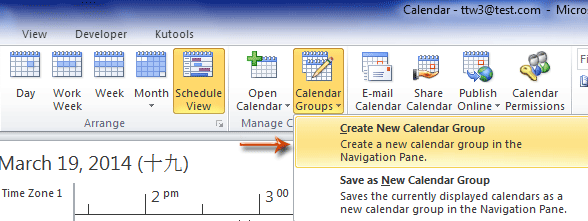
ステップ3: 表示されるダイアログボックスで、新しく作成したカレンダーグループの名前を入力し、「OK」ボタンをクリックします。
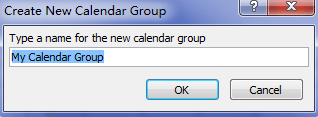
ステップ4: 次に「名前の選択」ダイアログボックスが開きます。
- まず、グループに追加したいユーザー名をクリックしてハイライトします。
- 次に「グループメンバー →」ボタンをクリックします。
- 「OK」ボタンをクリックしてこのダイアログボックスを終了します。
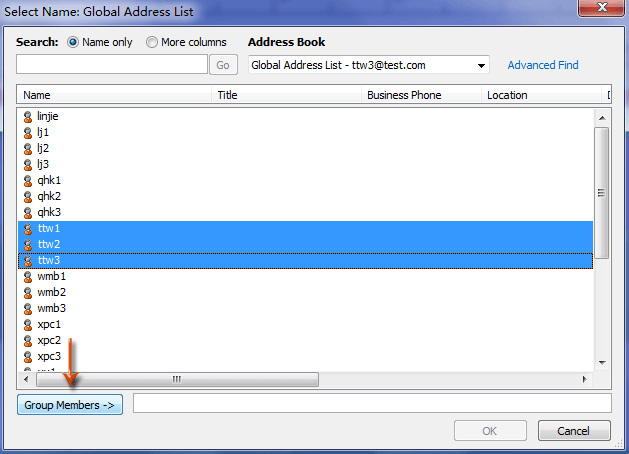
注意:
(1) Shiftキーを押しながら最初のユーザー名と最後のユーザー名をクリックすることで、複数の隣接するユーザー名を選択できます。
(2) Ctrl キーを押しながら各ユーザー名を個別にクリックすることで、複数の非隣接するユーザー名を選択できます。
これで新しいカレンダーグループが作成され、ナビゲーションペインに表示されます。
ステップ5: ナビゲーションペインでカレンダーグループを確認し、「ホーム」タブの「スケジュールビュー」ボタンをクリックします。次のスクリーンショットをご覧ください:
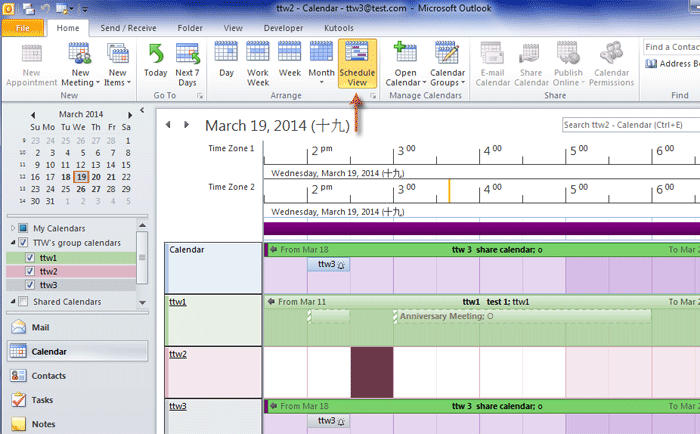
これで、ステップ4で追加したすべてのユーザーのグループスケジュールを一度に確認できます。
注意: グループスケジュールでさらに多くのユーザーのスケジュールを表示するには、ナビゲーションペインでカレンダーグループを右クリックし、右クリックメニューから「カレンダーの追加」→「アドレス帳から」を選択します。
OutlookのAIメールアシスタント:スマートな返信、クリアなコミュニケーション(ワンクリックで魔法のような操作!) 無料
Kutools for OutlookのAIメールアシスタントを使用して、毎日のOutlookタスクを効率化しましょう。この強力なツールは、過去のメールから学習し、インテリジェントで正確な返信を提供し、メールの内容を最適化し、メッセージの作成や修正を手間なく行うことができます。

この機能がサポートする内容:
- スマート返信:過去の会話に基づいて調整された、的確で使用準備の整った返信を取得します。
- 強化されたコンテンツ:メールの文章を自動的に洗練させ、明瞭さと影響力を高めます。
- 簡単な作成:キーワードを入力するだけで、複数のライティングスタイルでAIが残りを処理します。
- インテリジェント拡張:文脈を理解した提案で考えを広げます。
- 要約:長文のメールを瞬時に簡潔にまとめます。
- グローバル対応:メールを簡単にどの言語にも翻訳できます。
この機能がサポートする内容:
- スマートメール返信
- 最適化されたコンテンツ
- キーワードベースの下書き
- インテリジェントなコンテンツ拡張
- メールの要約
- 多言語翻訳
何より、この機能は永遠に完全無料です!今すぐAIメールアシスタントをダウンロードしてお楽しみください!
Outlook 2007でカレンダーグループを作成し、グループスケジュールを表示する
次の手順では、Microsoft Outlook 2007で指定されたすべてのユーザーのグループスケジュールを作成および表示する方法を説明します。
ステップ1: ナビゲーションペインの「カレンダー」をクリックして、カレンダー表示に切り替えます。
ステップ2: 「操作」→「グループスケジュールの表示」をクリックします。
ステップ3: 「グループスケジュール」ダイアログボックスで、「新規」ボタンをクリックします。
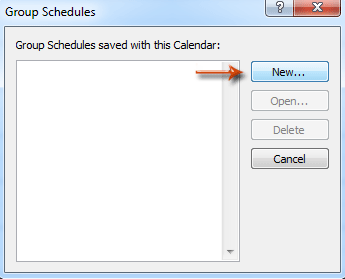
ステップ4: 表示されるダイアログボックスで、新しく作成したグループスケジュールの名前を入力し、「OK」ボタンをクリックします。スクリーンショットをご覧ください:
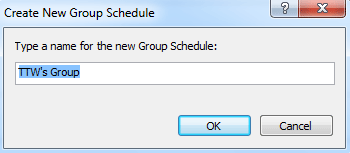
ステップ4: 新しいダイアログボックスで、「その他の追加」→「アドレス帳から追加」をクリックします。スクリーンショットをご覧ください:
ステップ5: 次に「メンバーの選択」ダイアログボックスが開きます。追加するユーザー名をクリックしてハイライトし、「To →」ボタンをクリックしてから、「OK」ボタンをクリックします。
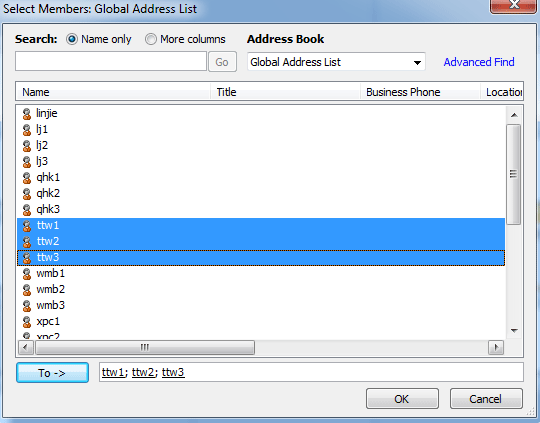
注意:
(1) Shiftキーを押しながら最初のユーザー名と最後のユーザー名をクリックすることで、複数の隣接するユーザー名を選択できます。
(2) Ctrl キーを押しながら各ユーザー名を個別にクリックすることで、複数の非隣接するユーザー名を選択できます。
これで、ステップ5で追加したすべての指定ユーザーのグループスケジュールが「グループ」ダイアログにリスト表示されます。
ステップ6: ステップ4で表示したダイアログボックスで「保存して閉じる」ボタンをクリックして、このグループスケジュールを保存します。
注意: 将来このグループスケジュールを表示するには、「操作 」→「グループスケジュールの表示」をクリックし、「グループスケジュール」ダイアログボックスでグループスケジュールの名前を選択して「開く」ボタンをクリックします。
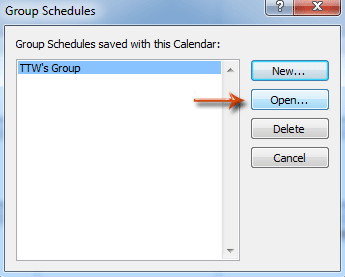
最高のオフィス生産性ツール
最新情報: Kutools for Outlook 無料版リリース!
新しくなった Kutools for Outlook を100以上の素晴らしい機能とともに体験してください!今すぐダウンロードしてみましょう!
🤖 Kutools AI : 高度なAI技術を活用し、メールの返信、要約、最適化、拡張、翻訳、作成までを簡単に処理します。
📧 メール自動化: 自動返信(POPとIMAPに対応) / スケジュール電子メールを送信 /送信時にルールで自動 CC/BCC / 高度なルールによる自動転送 / 挨拶を自動追加 / 複数宛先メールを自動的に一通ずつ分割...
📨 メール管理: メールの取り消し / 件名などで詐欺メールをブロックする / 重複メールを削除 / 高度な検索 / フォルダーを整理...
📁 添付ファイルプロ: 一括保存 / 一括切り離し / 一括圧縮 / 自動保存 / 自動的に切り離す / 自動圧縮...
🌟 インターフェイスマジック: 😊さらに美しくてクールな絵文字 /重要なメール到着時に通知 / Outlookを閉じるのではなくグループを最小化...
👍 ワンクリック便利機能: 全員に【Attachment】付きで返信 / フィッシング対策メール / 🕘送信者のタイムゾーン表示...
👩🏼🤝👩🏻 連絡先&カレンダー: 選択したメールから一括で連絡先を追加 /連絡先グループを個別グループに分割 / 誕生日のリマインダーを削除...
お好みの言語で Kutools を利用可能 ― 英語、スペイン語、ドイツ語、フランス語、中国語など40以上の言語に対応!
Kutools for Outlookをワンクリックですぐに利用開始。待たずに今すぐダウンロードして効率を高めましょう!


🚀 ワンクリックダウンロード — Office用アドインをすべて入手
強くおすすめ: Kutools for Office(5-in-1)
ワンクリックで五つのインストーラーを同時ダウンロード ― Kutools for Excel、Outlook、Word、PowerPoint、Office Tab Pro。 今すぐダウンロード!
- ✅ ワンクリックの便利さ: 五つのセットアップパッケージを一度にダウンロードできます。
- 🚀 あらゆるOffice作業に準備完了: 必要なアドインをいつでもインストール可能です。
- 🧰 含まれるもの: Kutools for Excel / Kutools for Outlook / Kutools for Word / Office Tab Pro / Kutools for PowerPoint